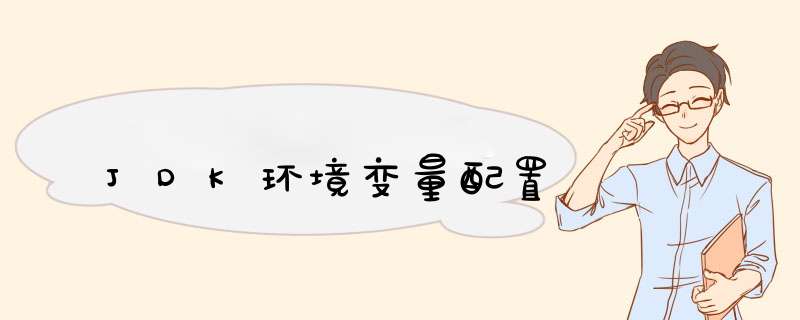
安装如果是JRE,那么它是不包含javac的。若安装的是JDK,请仔细检查配置的环境变量,详细步骤:
1、首先要打开系统环境变量配置的页面。具体 *** 作是:打开开始菜单,找到“此电脑”,然后右键“更多”→“属性”。
2、在d出的页面,选择“高级系统设置”。
3、在d出的页面,选择“环境变量(N)…”。
4、在d出的页面,系统变量区域,选择“新建”。
5、在新建页面,输入变量名“JAVA_HOME”;变量值“你的jdk的路径(请参照下图,找到你的安装路径)”,然后点击“确定”。
6、在系统变量区域,选择“新建”,输入变量名“CLASSPATH”;变量值:“.%JAVA_HOME%\lib\dt.jar%JAVA_HOME%\lib\tools.jar”。请注意变量值中,前面的“点“和”分号”,可以直接复制此变量值。然后点击“确定”。
7、通过滚轴,在系统变量区域找到“Path”变量,并双击打开。点击新建,添加如下两行代码(红色选择框中的两行代码)。
8、使用Windows图标+R,快速打开“运行” *** 作界面,并输入cmd,回车确认。
9、在命令行输入java–version;如果能显示java的版本信息,则表示配置成功。
JDK的安装设定!\x0d\x0a\x0d\x0a右键点击[我的电脑],选择[属性],选择[高级]选项卡,单击[环境变量]按钮,\x0d\x0a在[系统变量]找到path变量,单击[编辑]按钮,\x0d\x0a把%JAVA_HOME%\bin%JAVA_HOME%\lib(记住“”不能省!)添加到已有的内容前面.\x0d\x0a在[系统变量]中单击[新建]按钮,在[变量名]文本框中输入名称classpath,\x0d\x0a在[变量值]文本框中输入:C:\ProgramFiles\Java\jdk1.5.0_07\lib)(就是你的lib的路径)\x0d\x0a在[系统变量]中单击[新建]按钮,在[变量名]文本框中输入名称JAVA_HOME,\x0d\x0a在[变量值]文本框中输入C:\ProgramFiles\Java\jdk1.5.0_07](同上)\x0d\x0a配好后如下:\x0d\x0a\x0d\x0a配好后进行测试:打开命令提示符输入:JAVA—回车出现一大堆字符再输入:javac如果再出现一大堆字符就说明你的配置成功了!如果出现类似:对不起,JAVAC不是内部命令...之类的说明你的配置没有成功需要重新配置!\x0d\x0a这是配置成功后现实的页面:\x0d\x0a\x0d\x0aJAVA_HOME:\x0d\x0aC:\ProgramFiles\Java\jdk1.5.0_08\x0d\x0a\x0d\x0aCLASSPATH:\x0d\x0a.%JAVA_HOME%\lib%CATALINA_HOME%\common\lib\x0d\x0a\x0d\x0aPath:\x0d\x0a%JAVA_HOME%\bin%CATALINA_HOME%\bin%SystemRoot%\system32%SystemRoot%%SystemRoot%\System32\\x0d\x0a\x0d\x0a补充:没有的变量就直接在“系统变量”下面的框里点击“新建”就行了!注意:是下面的方框!首先安装JDK,进入电脑的环境变量,添加一个jdk的系统变量即可,具体步骤如下:
1、右击我的电脑点击属性。
2、进入我的电脑属性后点击高级系统设置。
3、点击进入系统环境变量。
4、新建一个jdk的环境变量。
5、名称为JAVA_HOME,变量值为jdk的安装目录。确定退出即可。
注意事项:
1、不要随意删除、修改自带的环境变量,有可能导致开机无法进入系统。
2、在修改环境变量前,请先备份。
欢迎分享,转载请注明来源:内存溢出

 微信扫一扫
微信扫一扫
 支付宝扫一扫
支付宝扫一扫
评论列表(0条)